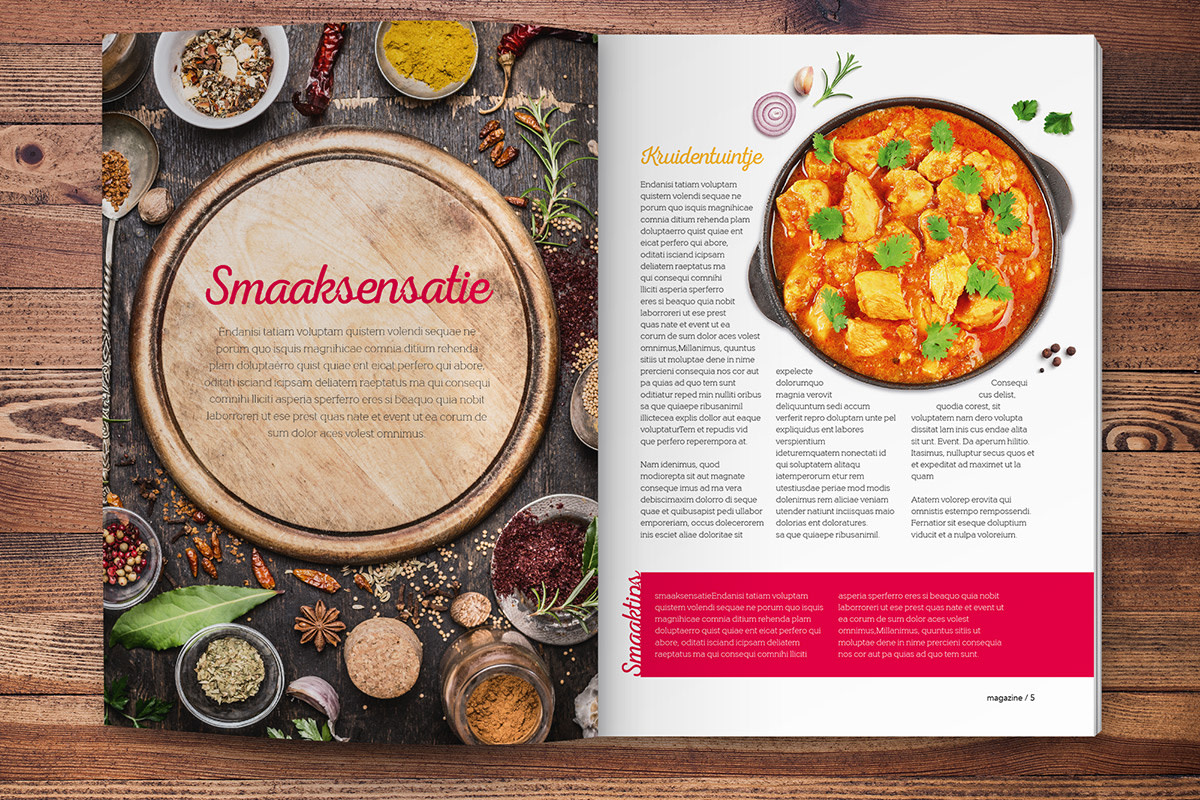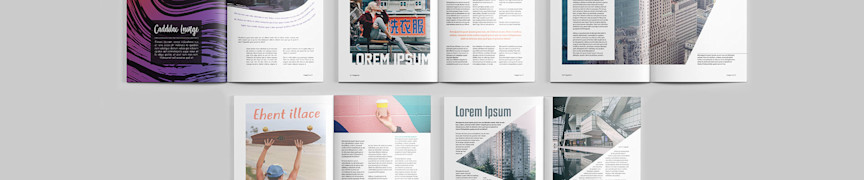
FreebieFriyay : créer des brochures « waouh » grâce à ces templates
mardi 13 novembre 2018Dans ce blog, nous entrons dans le monde des modèles de brochures. Quelle est la juste marge ? Comment mettre en place un gabarit ? Et comment créer un effet 3D étonnant sur vos pages ? Dans ce blog, vous apprendrez tout !
Marges
Les marges sont une partie importante de votre magazine ! Elles ont une fonction visuelle, elles fournissent la bonne quantité d'espace blanc et elles créent une zone tampon qui garantit qu'aucun texte n'est coupé de la page. Mais les marges ont aussi une utilité pratique. Les marges vous permettent également de tenir le magazine sans que vos doigts ne gênent la lecture. Une raison suffisante pour fixer correctement vos marges. Une bonne règle de base est de faire en sorte que la marge supérieure soit la moitié de la marge inférieure. En bas de page, vous avez souvent des numéros de page et des pieds de page qui permettent d'équilibrer la page. Pour les écarts, fixez la marge intérieure à 1/3 de la marge inférieure, la marge extérieure à 2/3. Sur certaines pages, les marges restent à peu près les mêmes.
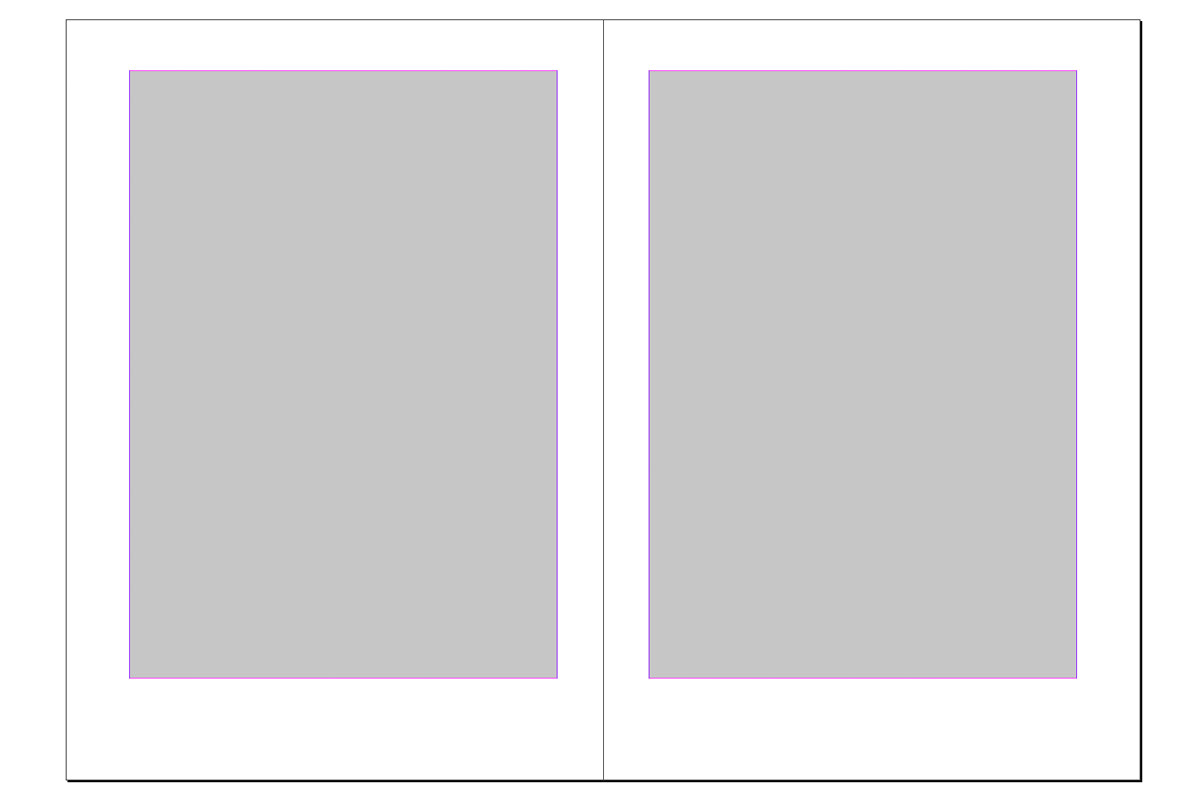
Grilles
Donnez de l'allure à votre texte avec une grille de référence. Une grille de référence permet de s'assurer que tous les textes de votre magazine sont à la même hauteur. Si les colonnes de votre texte ne sont pas alignées, il a rapidement l'air désordonné. Laissez la grille commencer à votre marge supérieure et mettez-la à la même hauteur que votre interligne. Ainsi, votre texte aura toujours un aspect soigné et ordonné.
Gabarits
Pour vous faciliter la vie en tant que designer, de gabarits de pages ont été inventées. Vous y mettez des éléments et des paramètres qui doivent revenir sur toutes les pages de votre magazine. Par exemple, aussi vos marges et vos numéros de page. Allez en haut à droite dans le gabarit, sous le panel des pages, et définissez vos marges. Ajoutez maintenant deux blocs de texte en bas avec le design souhaité pour la numérotation des pages, le titre de votre magazine ou un bel élément de design. Pour créer un numéro de page automatiquement, sélectionnez l'outil texte. Cliquez ensuite sur l'endroit où vous voulez le numéro de page et aller à : « texte » « insérer un caractère spécial » « marques » « numéro de page actives ». Pour appliquer ce gabarit, sélectionnez les deux gabarits de pages. Cliquez sur le bouton droit de votre souris et sélectionnez "Appliquer un gabarit aux pages". Enfin, sélectionnez toutes les pages dans le menu pup-up.
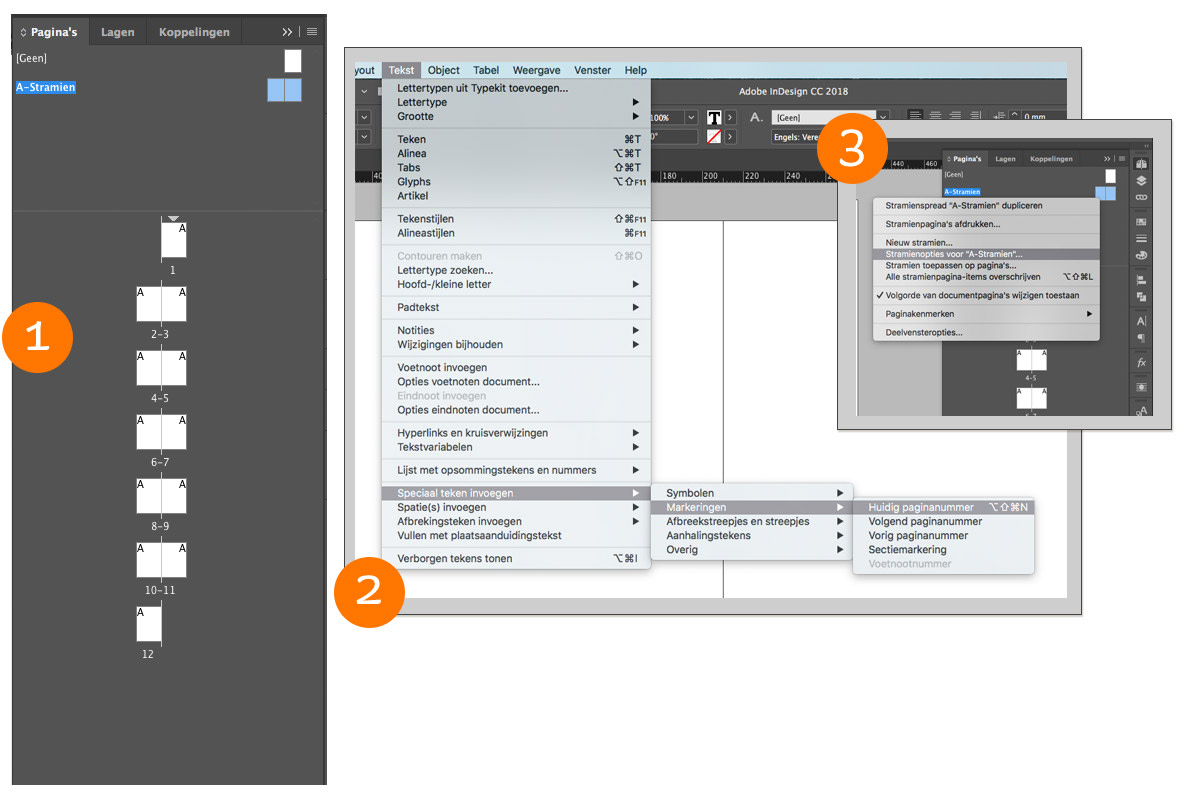
Utilisez des effets 3D
Optez pour un effet 3D dans vos pages ! C’est beaucoup moins compliqué, que ça en n’a l’air. Utilisez des calques, placez vos titres derrière des modèles ou déposez une image sur votre texte. C'est une façon simple de donner vie à votre création.
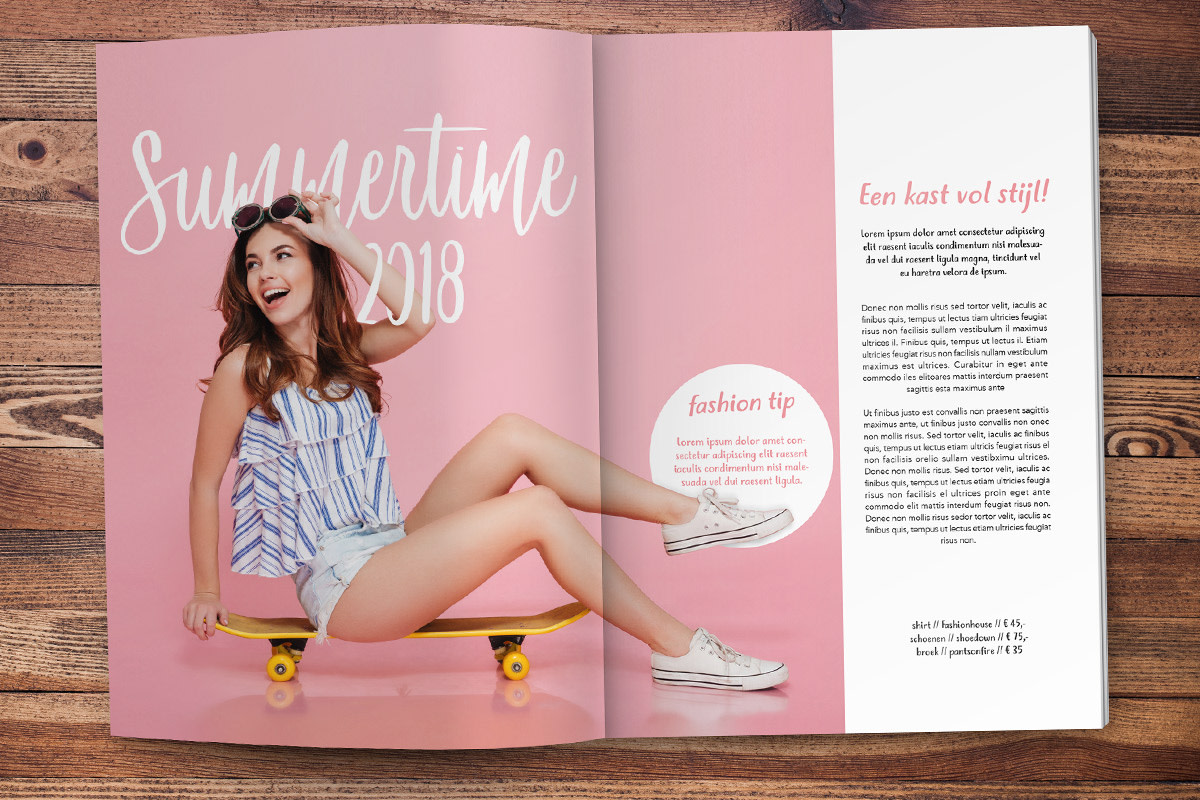
Habillage d’objets avec du texte
Mettez votre texte autour des images. Ainsi, vous vous assurez qu'il ne reste pas seulement des blocs de texte ennuyeux et limités. Un excellent moyen d'intégrer du texte avec des images. Trouvez des photos avec suffisamment d'espace vide autour d'elles. Par exemple, un modèle pour un mur vide. Bien sûr, vous pouvez aussi réaliser vos propres images vous-même.
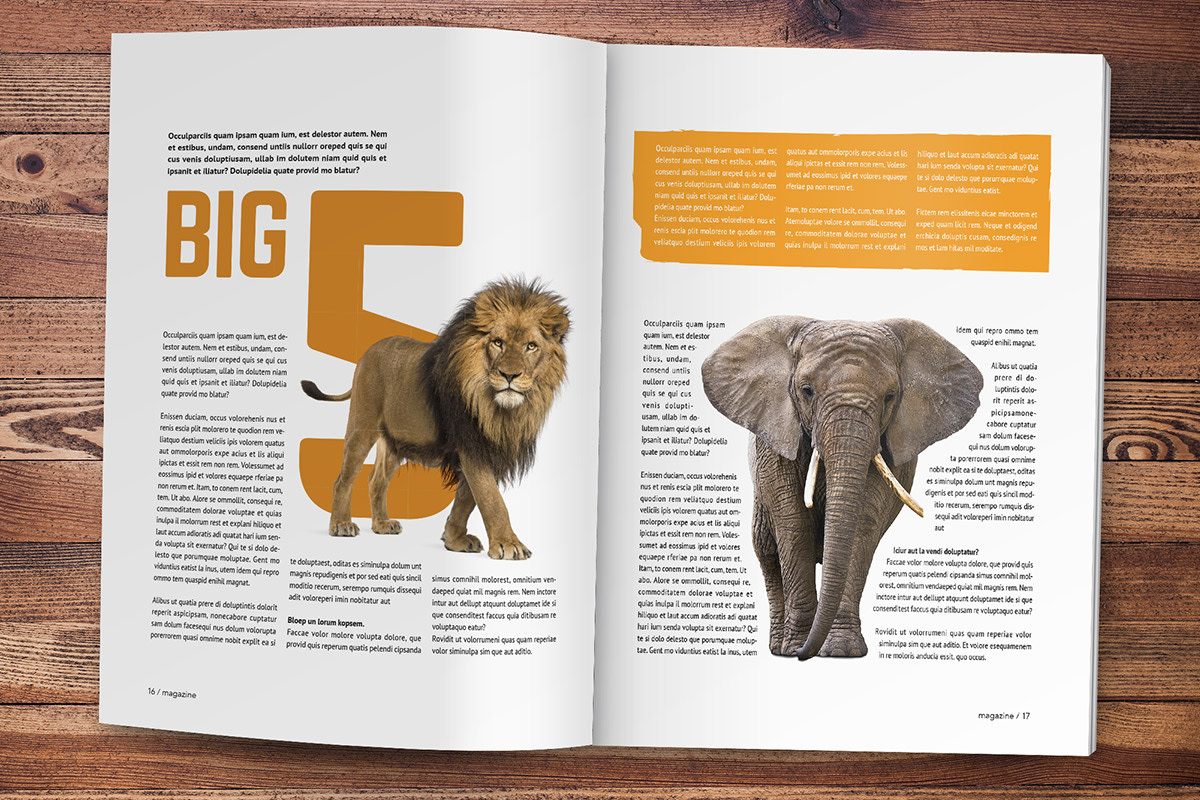
Photographie approche descendante
La meilleure façon de montrer des produits ou des aliments est de les photographier d'en haut. Cela donne un aspect clair, où le texte et l'image se combinent agréablement. Pour un résultat accrocheur, remplissez les espaces vides avec des titres et des morceaux de texte originaux.